Sabtu, 01 Februari 2014
MAC Filtering Wireless Akses Point Dengan Mikrotik
Lanjut lah,
Saya anggap akses point mikrotik anda sudah berjalan baik, atau anda bisa lihat artikel sebelumnya di Cara Membuat Access Point Dengan Mikrotik
Step konfigurasi MAC Filtering pada mikrotik wireless akses point :
- Baca bismillah < penting
- Klik menu Wireless > tab Access List.
- Klik icon “+” untuk menambahkan daftar MAC.
- Masukan MAC Address client anda pada isian Mac Address. Pastiin “Authentication” sama “Forwarding” dicentang.
- Klik Apply
Lanjut ke tab “Interfaces” masih dalam box “Wireless Tables”
- Klik 2x pada interface WLAN anda
- Ilangin centang pada option ”Default Authenticate” sama “Default Forwarding” (uncheck)
- Klik Apply
Cobain deh, konek pake WiFi yg udah di daftar sama yang ga ada di access list.
Langganan:
Posting Komentar (Atom)
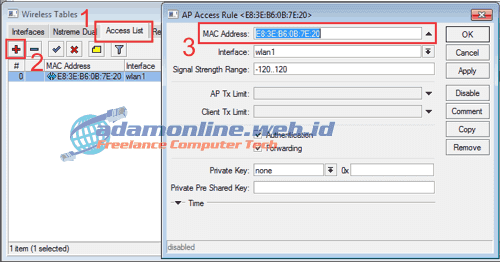

0 komentar:
Posting Komentar